中立メッシュ要素の修正またはフェイスのフィル
中立メッシュ: ツールを使用して、メッシュ内のトポロジー問題(穴 / ギャップ / クラック、交差、スライバー、重なり)の修正を試みることで中立メッシュを修正し、フェイスをリメッシュします。または、閉じたトポロジーループ内にメッシュを作成し、連続性の維持を試みます。
注: ループの完成には1Dトポロジーとフリーエッジが考慮されます。
-
メッシュリボンから中立メッシュ > 修正/フィルツールをクリックします。

図 1. -
修正する中立メッシュフェイス上またはエッジ上の要素を選択します。
- フェイスを修正するには、2Dフェイス要素を選択します。
- ギャップエッジを無視するエッジを選択します。
- 欠落しているフェイス埋めるには、エッジを選択します。
- オプション:
ガイドバーで、
 をクリックし、merge filled facesチェックボックスを選択します。
フィルしたフェイスを結合すると、新しいサーフェスと既存のサーフェス間の共有エッジは維持されません。
をクリックし、merge filled facesチェックボックスを選択します。
フィルしたフェイスを結合すると、新しいサーフェスと既存のサーフェス間の共有エッジは維持されません。 -
交差する要素クラスターおよび穴 / ギャップ / クラックを 検索 し、詳しく処理できるように要素セットを作成します。
-
Findをクリックするか、要素を選択してFindをクリックすると、交差 / ギャップ要素およびギャップエッジを検索することができます。
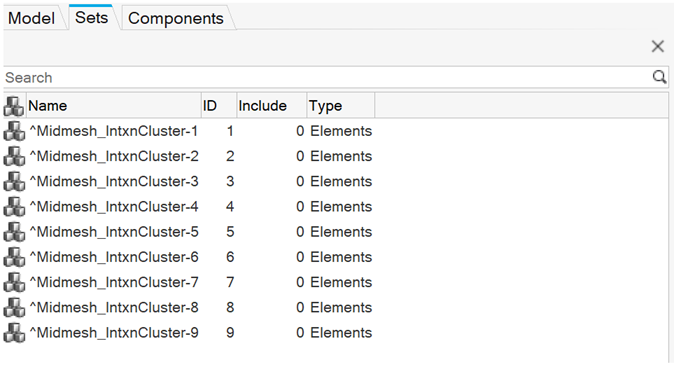
図 2. -
 /
/ をクリックすることで、検出された要素をレビューします。交差する要素は、修復のために要素セレクターにより自動選択されます。
をクリックすることで、検出された要素をレビューします。交差する要素は、修復のために要素セレクターにより自動選択されます。
-
凡例のIntersection/gap elementsまたはgap edgesのチェックを外すと、カラーリングが無効になります。
一連の操作には影響ありません。
-
検出された要素の周りの層の数を増やす / 減らすには、それぞれ
 /
/ をクリックします。
をクリックします。
-
Findをクリックするか、要素を選択してFindをクリックすると、交差 / ギャップ要素およびギャップエッジを検索することができます。
-
次の方法で中立メッシュを修正します。
- ガイドバーで
 をクリックします。
をクリックします。 - マイクロダイアログでRepair FaceまたはIgnore Gapをクリックします。
注:- Repair Faceは、交差要素クラスターセットをクリアし、削除します。
- Ignore gapは、選択されたギャップエッジのラベルのマークを外すだけです。
- ガイドバーで
-
欠けたフェイスを埋めるには:
- 欠けた領域を囲むループを特定するエッジを選択します。
- ガイドバーまたはマイクロダイアログのFill Faceをクリックします。